AntMiner auf dem Raspberry Pi (04.01.14)
Dieser Beitrag wurde 45459 mal angezeigt.
Frohes neues Jahr wünsche ich euch! Ich hoffe ihr seit gut rein gekommen und habt ordentlich gefeiert.
Heute möchte ich euch einmal die Installation der AntMiner zum Bitcoin minen auf dem Raspberry Pi vorstellen.
Wer noch keine AntMiner Sticks besitzt, kann sich im asicminer-shop.de damit eindecken. Ich persönlich kann den Shop empfehlen. Der Händler ist seriös und hat schon einige Aufträge von mir erfolgreich und schnell bearbeitet. (Bitte benutzt nicht die Subdomain mit „www“ davor. Da es aktuell wohl Probleme mit der DNS Umstellung gibt.)
Wer sich nicht mit der Problematik des Linux und des Konfigurierens auseinandersetzen möchte, darf sich gerne mein Angebot ansehen
Wenn ihr euren geminten BTCs verkaufen oder neue BTCs kaufen möchtet, würde ich mich freuen wenn ihr über ein Ref-Link euch auf bitcoin.de registriert. Wer sich nicht sicher mit dem Traden ist, kann sich gerne mein ersten Trade durchlesen, dort erkläre ich, wie es funktioniert.
Step 1:
Als Grundlage dient uns ein Beitrag den ich bereits geschrieben habe.
Dieses Image bringen wir über die Konsole auf den aktuellsten Stand.
sudo apt-get update && sudo apt-get upgrade sudo apt-get install libusb-1.0 sudo apt-get install libudev-dev sudo rpi-update sudo reboot
Step 2:
Nun müssen wir uns eine modifizierte cgminer Version herunterladen und compilieren.
Im Test hat sich gezeigt, dass diese so stark modifiziert ist, das nicht einmal mehr die icarus Sticks damit funktionieren. Was sehr schade ist. Es kommt beim „make“ zu einem Treiber Konflikt oder ähnliches und es lässt sich nicht compilieren.
git clone https://github.com/fractalbc/cgminer.git cd cgminer git reset --hard 41cedc4ef5abf06b438ed509848419975801eeda sudo ./autogen.sh --enable-bmsc sudo make
Nachdem wir diese Steps gemacht haben können wir den cgminer benutzen.
Step 3:
Diese Version ist so modifiziert, das wir die Befehle für die Sticks in unsere cgminer.conf schreiben können.
cd .. nano cgminer.conf
Es öffnet sich der Editor und wir können unsere config editieren. Diese müsste dann so aussehen:
{
"pools" : [
{
"url" : "eu-stratum.btcguild.com:3333",
"user" : "spacedevil_5",
"pass" : "egalo"
}
]
,
"api-listen" : true,
"api-port" : "4028",
"expiry" : "120",
"failover-only" : true,
"log" : "5",
"no-pool-disable" : true,
"queue" : "2",
"scan-time" : "60",
"worktime" : true,
"shares" : "0",
"kernel-path" : "/usr/local/bin",
"api-allow" : "0/0, W:127.0.0.1, 192.168.0.142",
"icarus-options" : "115200:1:1",
"icarus-timing" : "3.0=100",
"bmsc-options" : "115200:20",
"bmsc-freq" : "0781"
}
Für die Optionen gibt eine offizielle Tabelle aus der wir entnehmen können welche Einstellungen wir verwenden können.
Zum Übertakten wählen wir einfach eine höhere bmsc-freq. z.b „0981“ Damit werden die Sticks auf ca. 2 GHs hochgetaktet. Achtet dabei aber auf die Kühlung. Den die Sticks werden sehr heiß.
Zum schließen drücken wir die Tasten „Strg+X“ und „y“ fürs speichern.
Step 3:
Nachdem wir nun unsere Konfig hinterlegt haben, können wir den Miner in den Autostart legen:
Dazu öffnen wir mit „nano /etc/rc.local“ unsere Startup Datei und ändern diese ab:
#!/bin/sh -e # # rc.local # # This script is executed at the end of each multiuser runlevel. # Make sure that the script will "exit 0" on success or any other # value on error. # # In order to enable or disable this script just change the execution # bits. # # By default this script does nothing. # Print the IP address _IP=$(hostname -I) || true if [ "$_IP" ]; then printf "My IP address is %s\n" "$_IP" fi cd /home/pi/PiMiner python PiMiner.py & cd .. screen -d -m -S cgminer ./cgminer/cgminer -c /home/pi/cgminer.conf #screen -d -m -S cgminer ./cgminer-3.1.1/cgminer --config /home/pi/cgminer.conf -S /dev/ttyUSB0 -S /dev/ttyUSB1 -S /dev/ttyUSB2 -S /dev/ttyUSB3 -S /dev/ttyUSB4 -S /dev/ttyUSB5 -S /dev/ttyUSB6 -S /dev/ttyUSB7 -S /dev/ttyUSB8 -S /dev/ttyUSB9 -S /dev/ttyUSB10 -S /dev/ttyUSB11 -S /dev/ttyUSB12 -S /dev/ttyUSB13 -S /dev/ttyUSB14 -S /dev/ttyUSB15 -S /dev/ttyUSB16 -S /dev/ttyUSB17 -S /dev/ttyUSB18 -S /dev/ttyUSB19 -S /dev/ttyUSB20 -S /dev/ttyUSB21 -S /dev/ttyUSB22 -S /dev/ttyUSB23 -S /dev/ttyUSB24 -S /dev/ttyUSB25 -S /dev/ttyUSB26 -S /dev/ttyUSB26 -S /dev/ttyUSB27 -S /dev/ttyUSB28 -S /dev/ttyUSB29 -S /dev/ttyUSB30 -S /dev/ttyUSB31 -S /dev/ttyUSB32 -S /dev/ttyUSB33 -S /dev/ttyUSB34 -S /dev/ttyUSB35 -S /dev/ttyUSB36 -S /dev/ttyUSB37 -S /dev/ttyUSB38 -S /dev/ttyUSB39 -S /dev/ttyUSB40 -S /dev/ttyUSB41 -S /dev/ttyUSB42 -S /dev/ttyUSB43 -S /dev/ttyUSB44 -S /dev/ttyUSB45 -S /dev/ttyUSB46 -S /dev/ttyUSB47 -S /dev/ttyUSB48 -S /dev/ttyUSB49 -S /dev/ttyUSB50 -S /dev/ttyUSB51 -S /dev/ttyUSB52 -S /dev/ttyUSB53 -S /dev/ttyUSB54 -S /dev/ttyUSB55 -S /dev/ttyUSB56 -S /dev/ttyUSB57 -S /dev/ttyUSB58 -S /dev/ttyUSB59 -S /dev/ttyUSB60 >/dev/null 2>&1& exit 0
Herzlichen Glückwunsch!
Wir haben nun alles soweit installiert und eingestellt, so das der Miner auch nach einem Neustart direkt lädt.
Nun können wir unseren Miner direkt starten.
screen -d -m -S cgminer ./cgminer/cgminer -c /home/pi/cgminer.conf
Mit „screen -x“ können wir nun schauen was der Miner macht.
Kleine Bugs
Im Test hat sich gezeigt, das der cgminer noch nicht ganz sauber funktioniert und gelegentlich abschmiert und das komplette System mitreißt. Hier hilft nur Stecker ziehen und neustarten.
Ich hoffe darauf das die Modifizierer dies noch ändern und ein stabiler Betrieb möglich ist, oder besser noch, die Treiber es in das Hauptprogramm schaffen.
Viel Spass beim Minen! 😉
Das zusammentragen dieser kompakten Informationen hat sehr lange gedauert, daher würde ich mich freuen wenn ihr meine Arbeit durch eine kleine Spende unterstützt.